Asus Z-590 PLUS User Manual
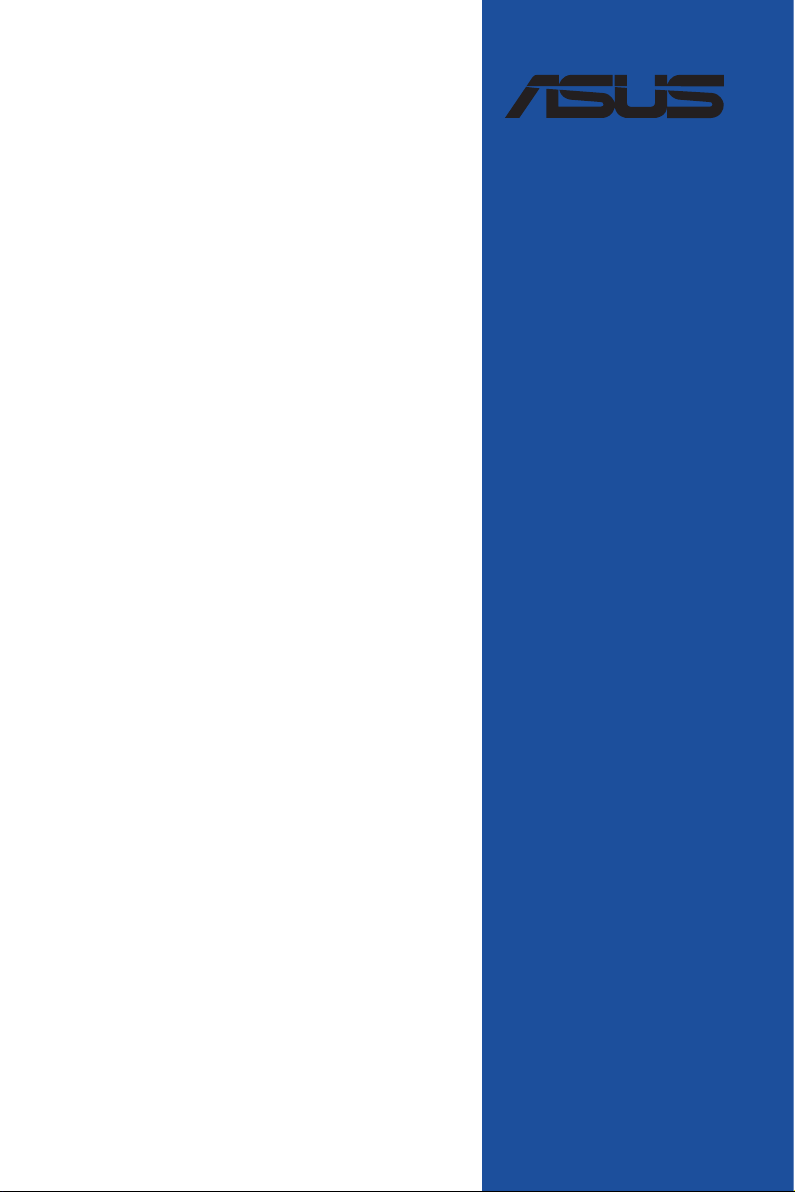
TUF GAMING
Z590-PLUS WIFI
Motherboard
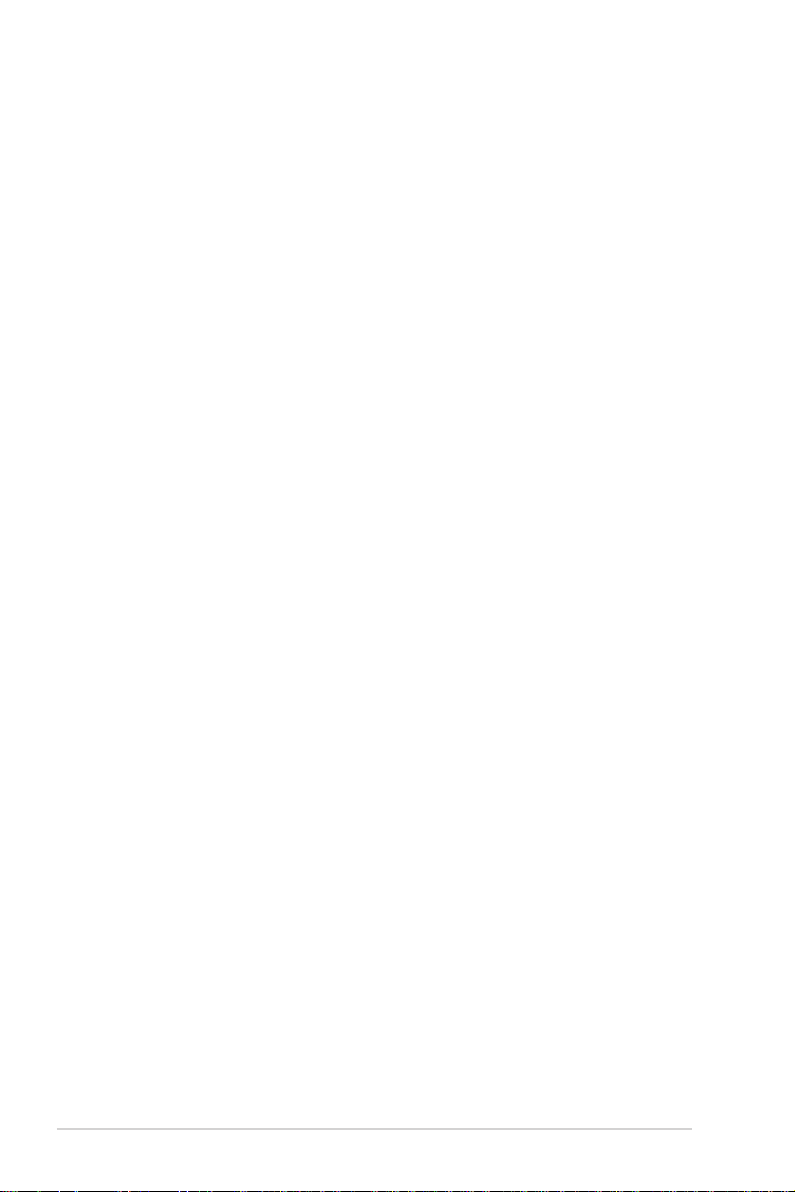
G17660
Erste Ausgabe
Januar 2021
Copyright © 2021 ASUSTeK COMPUTER INC. Alle Rechte vorbehalten.
Kein Teil dieses Handbuchs, einschließlich der darin beschriebenen Produkte und Software, darf ohne
ausdrückliche schriftliche Genehmigung von ASUSTeK COMPUTER INC. (“ASUS”) mit jeglichen Mitteln in jeglicher
Form reproduziert, übertragen, transkribiert, in Wiederaufrufsystemen gespeichert oder in jegliche Sprache
übersetzt werden, abgesehen von vom Käufer als Sicherungskopie angelegter Dokumentation.
Die Produktgarantie erlischt, wenn (1) das Produkt ohne schriftliche Genehmigung von ASUS repariert, modifiziert
oder geändert wird und wenn (2) die Seriennummer des Produkts unkenntlich gemacht wurde oder fehlt.
ASUS BIETET DIESES HANDBUCH IN SEINER VORLIEGENDEN FORM AN, OHNE JEGLICHE GARANTIE, SEI SIE DIREKT
ODER INDIREKT, EINSCHLIESSLICH, ABER NICHT BESCHRÄNKT AUF INDIREKTE GARANTIEN ODER BEDINGUNGEN
BEZÜGLICH DER VERKÄUFLICHKEIT ODER EIGNUNG FÜR EINEN BESTIMMTEN ZWECK. IN KEINEM FALL IST ASUS,
SEINE DIREKTOREN, LEITENDEN ANGESTELLTEN, ANGESTELLTEN ODER AGENTEN HAFTBAR FÜR JEGLICHE
INDIREKTEN, SPEZIELLEN, ZUFÄLLIGEN ODER FOLGESCHÄDEN (EINSCHLIESSLICH SCHÄDEN AUFGRUND
VON PROFITVERLUSTEN, GESCHÄFTSVERLUSTEN, NUTZUNGS- ODER DATENVERLUSTEN, UNTERBRECHUNG
VON GESCHÄFTSABLÄUFEN ET CETERA), SELBST WENN ASUS VON DER MÖGLICHKEIT SOLCHER SCHÄDEN
UNTERRICHTET WURDE, DIE VON DEFEKTEN ODER FEHLERN IN DIESEM HANDBUCH ODER AN DIESEM PRODUKT
HERRÜHREN.
DIE TECHNISCHEN DATEN UND INFORMATIONEN IN DIESEM HANDBUCH SIND NUR ZU INFORMATIONSZWECKEN
GEDACHT, SIE KÖNNEN JEDERZEIT OHNE VORANKÜNDIGUNG GEÄNDERT WERDEN UND SOLLTEN NICHT ALS
VERPFLICHTUNG SEITENS ASUS ANGESEHEN WERDEN. ASUS ÜBERNIMMT KEINE VERANTWORTUNG ODER
HAFTUNG FÜR JEGLICHE FEHLER ODER UNGENAUIGKEITEN, DIE IN DIESEM HANDBUCH AUFTRETEN KÖNNTEN,
EINSCHLIESSLICH DER DARIN BESCHRIEBENEN PRODUKTE UND SOFTWARE.
In diesem Handbuch erscheinende Produkte und Firmennamen könnten eingetragene Warenzeichen oder
Copyrights der betreffenden Firmen sein und dienen ausschließlich zur Identifikation oder Erklärung und zum
Vorteil des jeweiligen Eigentümers, ohne Rechtsverletzungen zu beabsichtigen.
ii
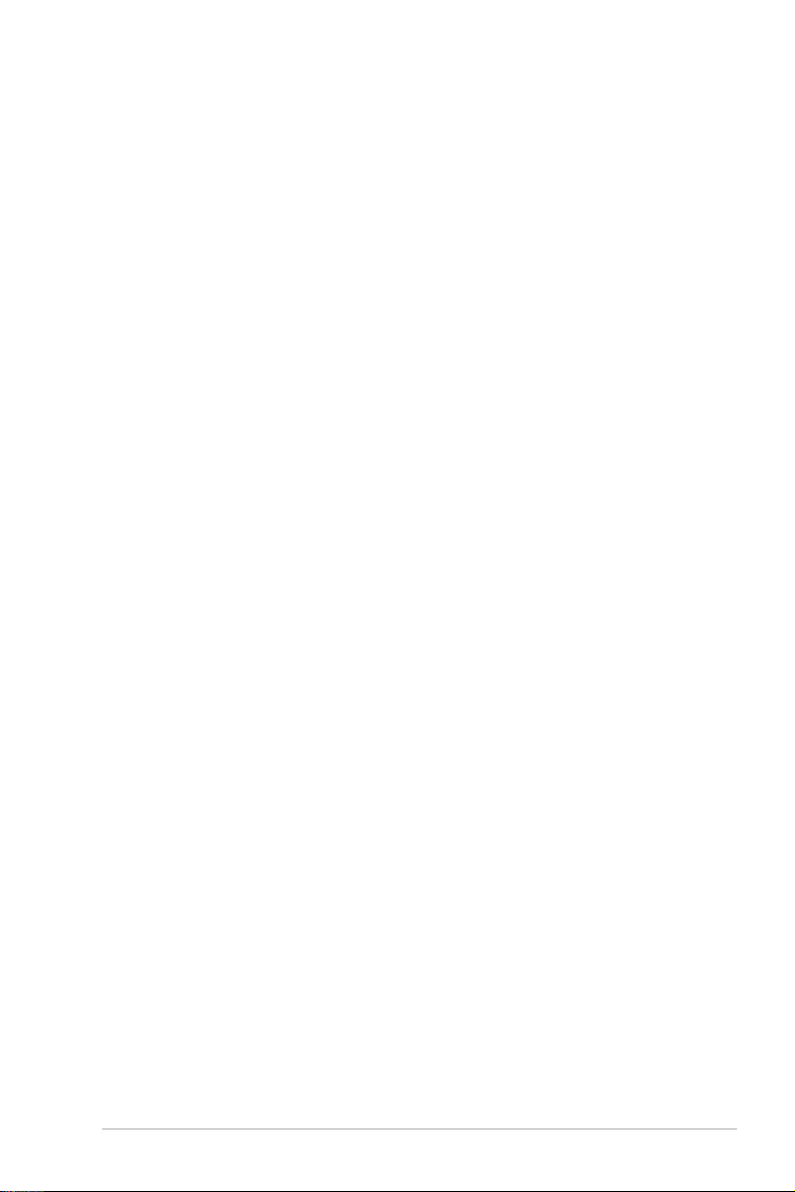
Inhaltsverzeichnis
Sicherheitsinformationen ........................................................................................................iv
Über dieses Handbuch ............................................................................................................... v
TUF GAMING Z590-PLUS WIFI Spezifikationsübersicht ........................................................vi
Anschlüsse mit gemeinsam genutzter Bandbreite ................................................................x
Verpackungsinhalt ....................................................................................................................xi
Installationswerkzeuge und Komponenten ..........................................................................xii
Kapitel 1: Produkteinführung
1.1 Bevor Sie beginnen ................................................................................................ 1-1
1.2 Motherboard-Layout ............................................................................................. 1-2
Kapitel 2: Grundinstallation
2.1 Ihr Computersystem aufbauen ............................................................................. 2-1
2.1.1 CPU Installation ..............................................................................................................2-1
2.1.2 Installation des Kühlsystems .....................................................................................2-3
2.1.3 DIMM Installation ..........................................................................................................2-5
2.1.4 M.2 Installation ...............................................................................................................2-6
2.1.5 Motherboard Installation ........................................................................................ 2-11
2.1.6 ATX Stromversorgung .............................................................................................. 2-12
2.1.7 SATA-Geräteanschlüsse............................................................................................2-13
2.1.8 E/A-Anschlüsse auf der Frontseite .......................................................................2-14
2.1.9 Erweiterungskarte installieren .............................................................................. 2-15
2.1.10 Installation der WLAN-Antenne ............................................................................ 2-17
2.2 Rücktafel- und Audio-Anschlüsse des Motherboards ...................................... 2-18
2.2.1 Hintere E/A-Anschlüsse............................................................................................2-18
2.2.2 Audio E/A-Anschlüsse .............................................................................................. 2-19
2.3 Erstmaliges Starten .............................................................................................. 2-22
2.4 Ausschalten des Computers ................................................................................ 2-22
Kapitel 3: BIOS- und RAID-Unterstützung
3.1 Kennenlernen des BIOS ......................................................................................... 3-1
3.2 BIOS-Setup-Programm .......................................................................................... 3-2
3.3 EZ Update ................................................................................................................ 3-2
3.4 ASUS EZ Flash 3 ....................................................................................................... 3-3
3.5 ASUS CrashFree BIOS 3 .......................................................................................... 3-4
3.6 RAID Konfigurationen ............................................................................................ 3-5
Anhang
Hinweise ..................................................................................................................................A-1
Garantie ..................................................................................................................................A-8
ASUS Kontaktinformation ...................................................................................................A-10
iii
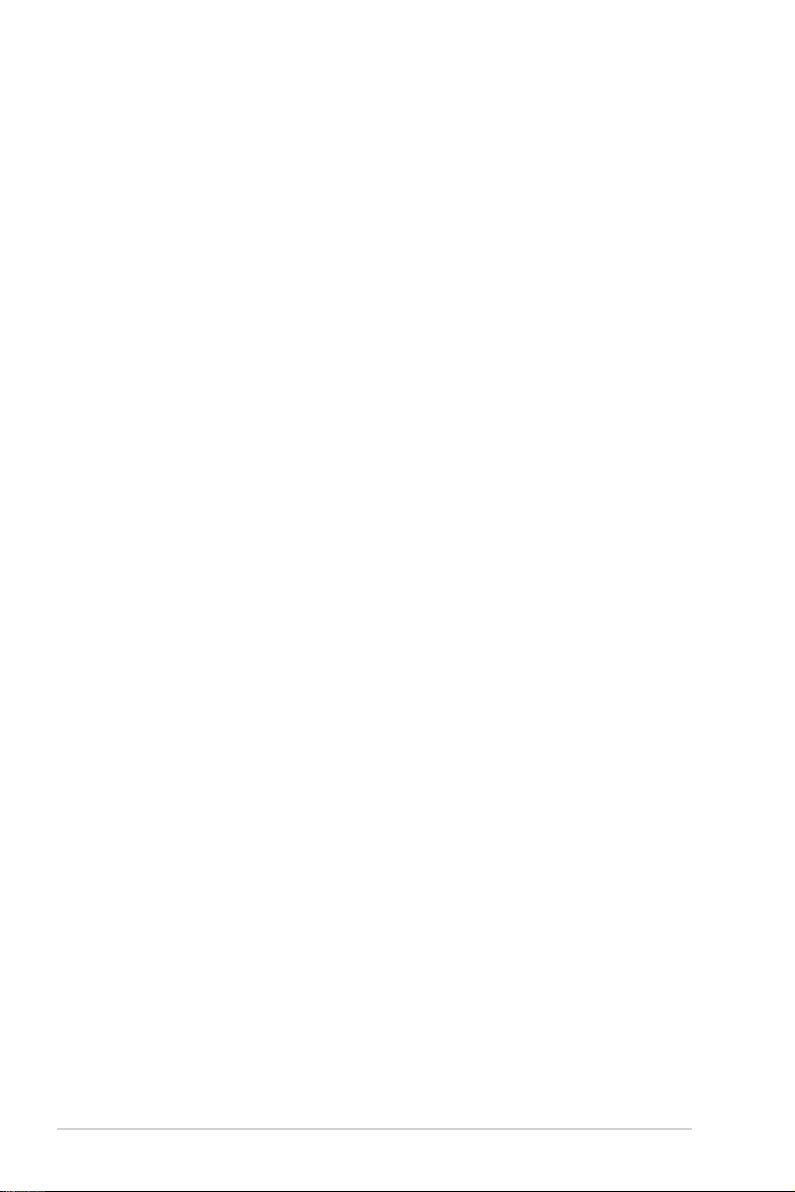
Sicherheitsinformationen
Elektrische Sicherheit
• Um die Gefahr eines Stromschlags zu verhindern, ziehen Sie das Netzkabel aus der Steckdose,
bevor Sie das System an einem anderen Ort aufstellen.
• Beim Anschließen oder Trennen von Geräten an das oder vom System müssen die
Netzleitungen der Geräte ausgesteckt sein, bevor die Signalkabel angeschlossen werden.
Wenn möglich, entfernen Sie alle Stromkabel vom bestehenden System, bevor Sie ein Gerät
hinzufügen.
• Vor dem Anschließen oder Entfernen von Signalkabeln vom Motherboard, müssen alle
Netzleitungen ausgesteckt sein.
• Erbitten Sie professionelle Unterstützung, bevor Sie einen Adapter oder eine
Verlängerungsschnur verwenden. Diese Geräte könnten die Erdung unterbrechen.
• Prüfen Sie, ob das Netzteil auf die Spannung Ihrer Region richtig eingestellt ist. Sind Sie sich
über die Spannung der von Ihnen benutzten Steckdose nicht sicher, erkundigen Sie sich bei
Ihrem Energieversorgungsunternehmen vor Ort.
• Ist das Netzteil defekt, versuchen Sie nicht, es zu reparieren. Wenden Sie sich an den
qualifizierten Kundendienst oder Ihre Verkaufsstelle.
Betriebssicherheit
• Vor Installation des Motherboards und Anschluss von Geräten sollten Sie alle mitgelieferten
Handbücher gewissenhaft lesen.
• Vor Inbetriebnahme des Produkts müssen alle Kabel richtig angeschlossen sein und die
Netzleitungen dürfen nicht beschädigt sein. Bemerken Sie eine Beschädigung, kontaktieren
Sie sofort Ihren Händler.
• Um Kurzschlüsse zu vermeiden, halten Sie Büroklammern, Schrauben und Heftklammern fern
von Anschlüssen, Steckplätzen, Sockeln und Stromkreisen.
• Vermeiden Sie Staub, Feuchtigkeit und extreme Temperaturen. Stellen Sie das Produkt nicht
an einem Ort auf, an dem es nass werden könnte.
• Stellen/legen Sie das Produkt auf eine stabile Fläche.
• Sollten technische Probleme mit dem Produkt auftreten, kontaktieren Sie den qualifizierten
Kundendienst oder Ihre Verkaufsstelle.
• Ihr Motherboard darf nur in einer Umgebung mit einer Temperatur zwischen 0 °C und 40 °C
verwendet werden.
iv
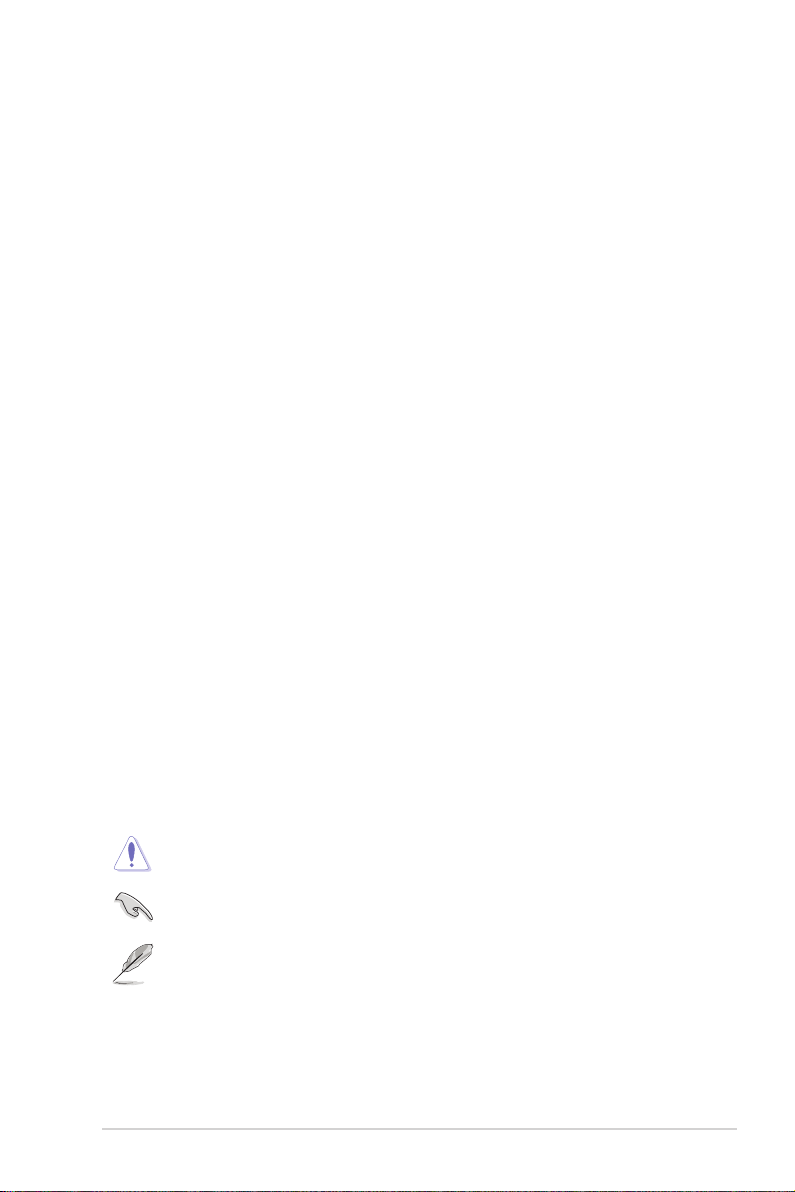
Über dieses Handbuch
Dieses Benutzerhandbuch enthält Informationen, die Sie bei der Installation und Konfiguration des
Motherboards brauchen.
Wie dieses Handbuch aufgebaut ist
Dieses Handbuch enthält die folgenden Abschnitte:
• Kapitel 1: Produkteinführung
Dieses Kapitel beschreibt die Leistungsmerkmale des Motherboards und die neuen
Technologien, die es unterstützt. Es beschreibt Schalter, Brücken und Konnektoren auf dem
Motherboard.
• Kapitel 2: Grundinstallation
Dieses Kapitel führt die Hardwareeinstellungsvorgänge auf, die Sie bei der Installation der
Systemkomponenten ausführen müssen.
• Kapitel 3: BIOS- und RAID-Unterstützung
In diesem Kapitel erfahren Sie, wie Sie das BIOS starten, das BIOS mit dem EZ FlashDienstprogramm aktualisieren und RAID unterstützen.
Wo finden Sie weitere Informationen
In den folgenden Quellen finden Sie weitere Informationen, sowie Produkt- und Software-Updates.
1. ASUS Webseite
Die ASUS Webseite (www.asus.com) enthält aktualisierte Informationen über ASUS Hardwareund Softwareprodukte.
2. Optionale Dokumentation
Ihr Produktpaket enthält möglicherweise optionale Dokumente, wie z.B. Garantiekarten, die
von Ihrem Händler hinzugefügt wurden. Diese Dokumente sind nicht Teil des Standardpakets.
Anmerkungen zu diesem Handbuch
Um sicherzustellen, dass Sie die richtigen Schritte ausführen, beachten Sie die folgenden Symbole,
die in diesem Handbuch benutzt werden.
ACHTUNG: Informationen, um beim Ausführen einer Aufgabe Schäden an den
Komponenten und Verletzungen zu vermeiden.
WICHTIG: Anweisungen, denen Sie folgen MÜSSEN, um die Aufgabe zu vollenden.
HINWEIS: Tipps und zusätzliche Informationen, die Ihnen helfen, die Aufgabe zu
vollenden.
v
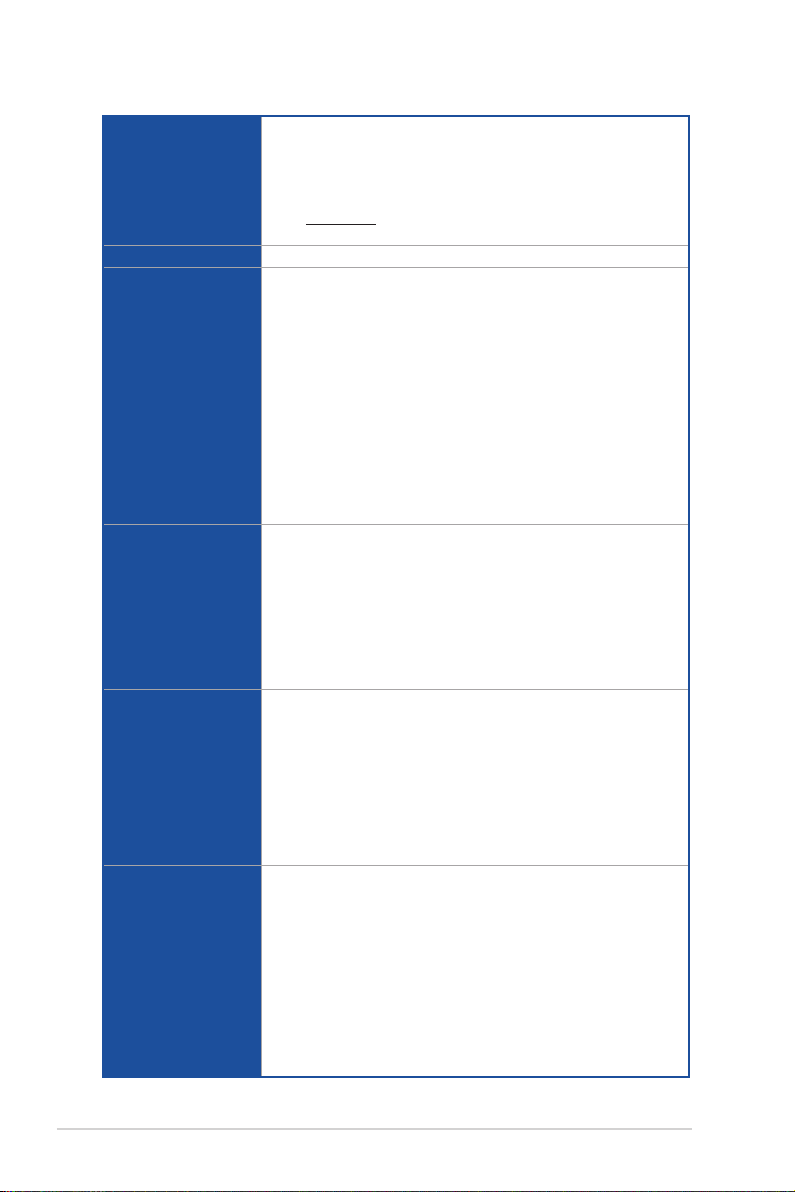
TUF GAMING Z590-PLUS WIFI Spezifikationsübersicht
Intel Sockel LGA1200 für die 11. Generation Intel Core™ Prozessoren & die 10.
Generation Intel Core™, Pentium Gold und Celeron Prozessoren
CPU
Chipsatz
Speicher
Grafik
Erweiterungssteckplätze
Speicher
Unterstützt Intel 14 nm CPU
Unterstützt Intel Turbo Boost Technologie 2.0 und Intel Turbo Boost Max
Technologie 3.0**
* Siehe www.asus.com für die CPU Support-Liste.
** Die Unterstützung der Intel Turbo Boost Max Technologie 3.0 ist abhängig vom CPU-Typ.
Intel Z590 Chipsatz
4 x DIMM, Max. 128 GB, DDR4 5133 (Übertaktung)/5000 (Übertaktung)/4800
(Übertaktung)/4700 (Übertaktung)/4600 (Übertaktung)/4500
(Übertaktung)/4400 (Übertaktung)/4266 (Übertaktung)/4133
(Übertaktung)/4000 (Übertaktung)/3866 (Übertaktung)/3733
(Übertaktung)/3600 (Übertaktung)/3466 (Übertaktung)/3400
(Übertaktung)/3333 (Übertaktung)/3200/3000/2933/ 2800/2666/2400/2133
MHz nicht-ECC, ungepufferter Speicher*
Dual-Kanal-Speicherarchitektur
Unterstützt Intel Extreme Memory Profile (XMP)
OptiMem II
* Intel Core i7 / i9-Prozessoren der 10. Generation unterstützen nativ 2933/2800/2666/2400/2133.
Andere CPUs arbeiten mit der maximalen Übertragungsrate von DDR4 2666 MHz.
* Intel Prozessoren der 11. Generation unterstützen nativ 3200/2933/2800/2666/2400/2133.
* Schauen Sie unter www.asus.com für die Liste qualifizierter Anbieter von Speichermodulen. Die
unterstützte Speicherfrequenz ist abhängig vom CPU-Typ.
1 x DisplayPort 1.4**
1 x HDMI 2.0***
* Die Grafikkartenspezifikationen können je nach CPU-Typ variieren.
** Intel Prozessoren der 11. und 10. Generation unterstützen DisplayPort 1.4 mit einer maximalen
Auflösung von 4096 x 2304 @60Hz. Bitte schauen Sie unter www.intel.com nach Updates.
*** Nur Intel Prozessoren der 11. Generation unterstützen HDMI™ 2.0 mit einer maximalen
Auflösung von 4K @60Hz. Andere Prozessoren unterstützen nur HDMI™ 1.4 mit einer
maximalen Auflösung von 4K @30Hz. Bitte schauen Sie unter www.intel.com nach Updates.
**** Die Unterstützung der VGA-Auflösung hängt von der Auflösung des Prozessors oder der
Grafikkarte ab.
Intel Prozessoren der 11. und 10. Generation
1 x PCIe 4.0/3.0 x16 Steckplatz*
- Intel Prozessoren der 11. Generation unterstützen PCIe 4.0 x16
- Intel Prozessoren der 10. Generation unterstützen PCIe 3.0 x16
Intel Z590 Chipsatz
1 x PCIe 3.0 x16 Steckplatz (unterstützt x4 Modus)
2 x PCIe 3.0 x1 Steckplätze
* Aktivieren Sie die RST PCIe-Speicherneuzuweisung für an den PCH angeschlossene
PCIe-Steckplätze, um den Intel Optane Speicher zu aktivieren.
Insgesamt werden 3 x M.2 Steckplätze und 6 x SATA 6 Gb/s Anschlüsse unterstützt
Intel Prozessoren der 11. Generation
M.2_1 Steckplatz (Key M), Typ 2242/2260/2280/22110
- Nur Intel Prozessoren der 11. Generation unterstützen den PCIe 4.0 x4-Modus.
Dieser Steckplatz wird für andere CPUs deaktiviert.
Intel Z590 Chipsatz
M.2_2 Steckplatz (Key M), Typ 2242/2260/2280/22110 (unterstützt PCIe 3.0 x4 &
SATA Modus)***
M.2_3 Steckplatz (Key M), Typ 2242/2260/2280 (unterstützt PCIe 3.0 x4 & SATA
Modus)****
6 x SATA 6 Gb/s Anschlüsse
(Fortsetzung auf der nächsten Seite)
vi
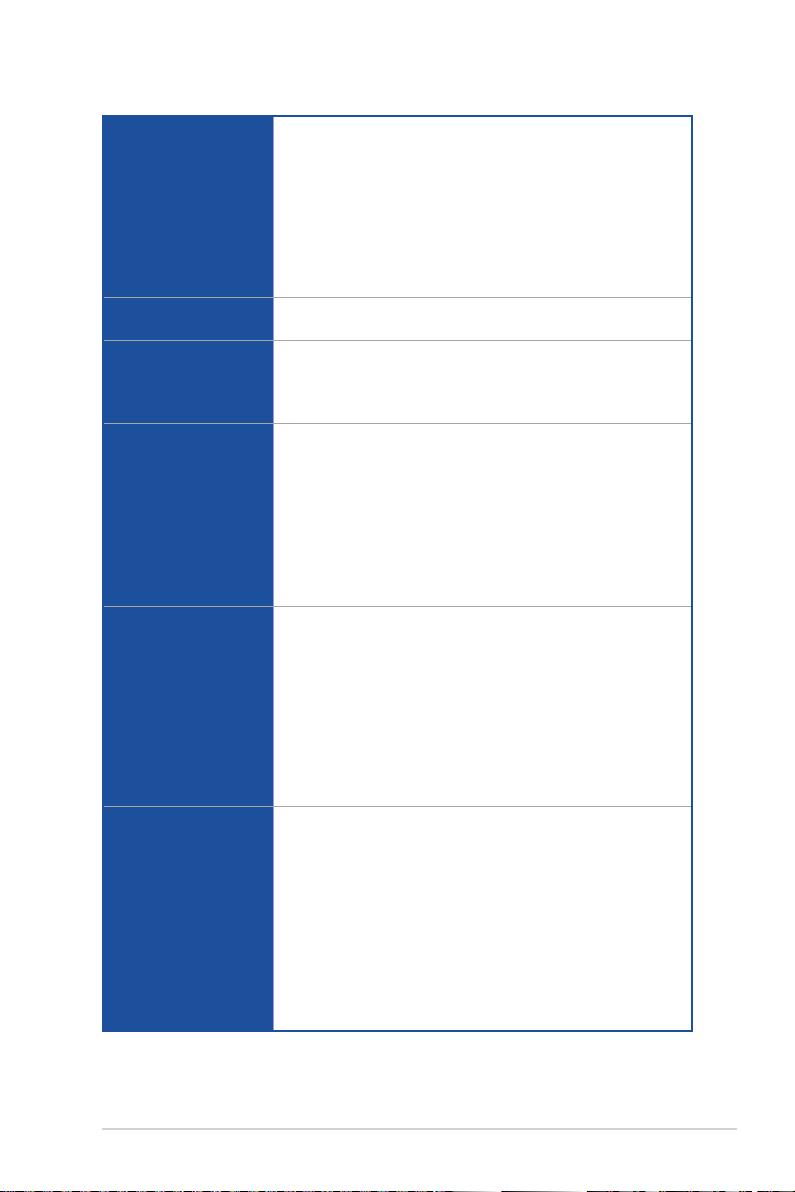
TUF GAMING Z590-PLUS WIFI Spezifikationsübersicht
* Die RAID-Funktion für PCIe-Modus SSDs in der Intel Rapid Storage Technologie ist
entweder verfügbar mit 1. Intel SSDs, die sowohl in an die CPU angeschlossenen
als auch in an den PCH angeschlossenen Steckplätzen installiert sind, oder 2.
anderen SSDs von Drittanbietern, die in an den PCH angeschlossenen Steckplätzen
installiert sind.
Speicher
Ethernet
WLAN & Bluetooth
USB
Audio
Rückseite E/A-Anschlüsse
** Um den Intel Optane™ Speicher (Hybrid-Speichergerät) zu aktivieren, muss er in
an den PCH angeschlossenen Steckplätzen mit Intel Rapid Storage Technologie
installiert sein.
*** Der M.2_2 teilt die Bandbreite mit dem SATA6G_2. Wenn M.2_2 im SATA-Modus
ausgeführt wird, wird SATA6G_2 deaktiviert.
**** Der M.2_3 teilt die Bandbreite mit dem SATA6G_56. Wenn M.2_3 belegt ist, wird
SATA6G_56 deaktiviert.
1 x Intel I225-V 2,5 Gb Ethernet
TUF LANGuard
Intel Wi-Fi 6
2x2 Wi-Fi 6 (802.11 a/b/g/n/ac/ax)
Unterstützt das 2,4/5 GHz-Frequenzband
Bluetooth v5.0 oder höher
USB hinten (insgesamt 7 Anschlüsse)
1 x USB 3.2 (Gen2x2) Anschluss (1 x USB Typ-C)
2 x USB 3.2 (Gen2) Anschlüsse (2 x Typ-A)
2 x USB 3.2 (Gen1) Anschlüsse (2 x Typ-A)
2 x USB 2.0 Anschlüsse (2 x Typ-A)
USB vorn (insgesamt 7 Anschlüsse)
1 x USB 3.2 (Gen1) Anschluss (unterstützt USB Typ-C)
1 x USB 3.2 (Gen1) Header unterstützt zusätzliche 2 USB 3.2 (Gen1) Anschlüsse
2 x USB 2.0 Header unterstützen zusätzliche 4 USB 2.0 Anschlüsse
Realtek ALC S1200A 7.1 Surround Sound High Definition Audio CODEC
- Unterstützt Jack-Detection (Buchsenerkennung), Multistreaming,
Frontblenden-Jack-Retasking (Buchsenneubelegung)
- Unterstützt bis zu 24-Bit/192 kHz Wiedergabe
Audio-Ausstattungen
- Audioabschirmung
- Optischer S/PDIF-Ausgang hinten
- Hochwertige japanische Audio-Kondensatoren
- Fest zugeordnete PCB Audioebenen
- Audio-Schutz
1 x USB 3.2 (Gen2x2) Anschluss (1 x USB Typ-C)
2 x USB 3.2 (Gen2) Anschlüsse (2 x Typ-A)
2 x USB 3.2 (Gen1) Anschlüsse (2 x Typ-A)
2 x USB 2.0 Anschlüsse (2 x Typ-A)
1 x DisplayPort
1 x HDMI Anschluss
1 x ASUS WLAN-Modul
1 x Intel I225-V 2,5 Gb Ethernet-Anschluss
5 x Audio Anschlüsse
1 x Optischer S/PDIF Ausgang
1 x PS/2 Tastatur / Maus-Kombianschluss
(Fortsetzung auf der nächsten Seite)
vii
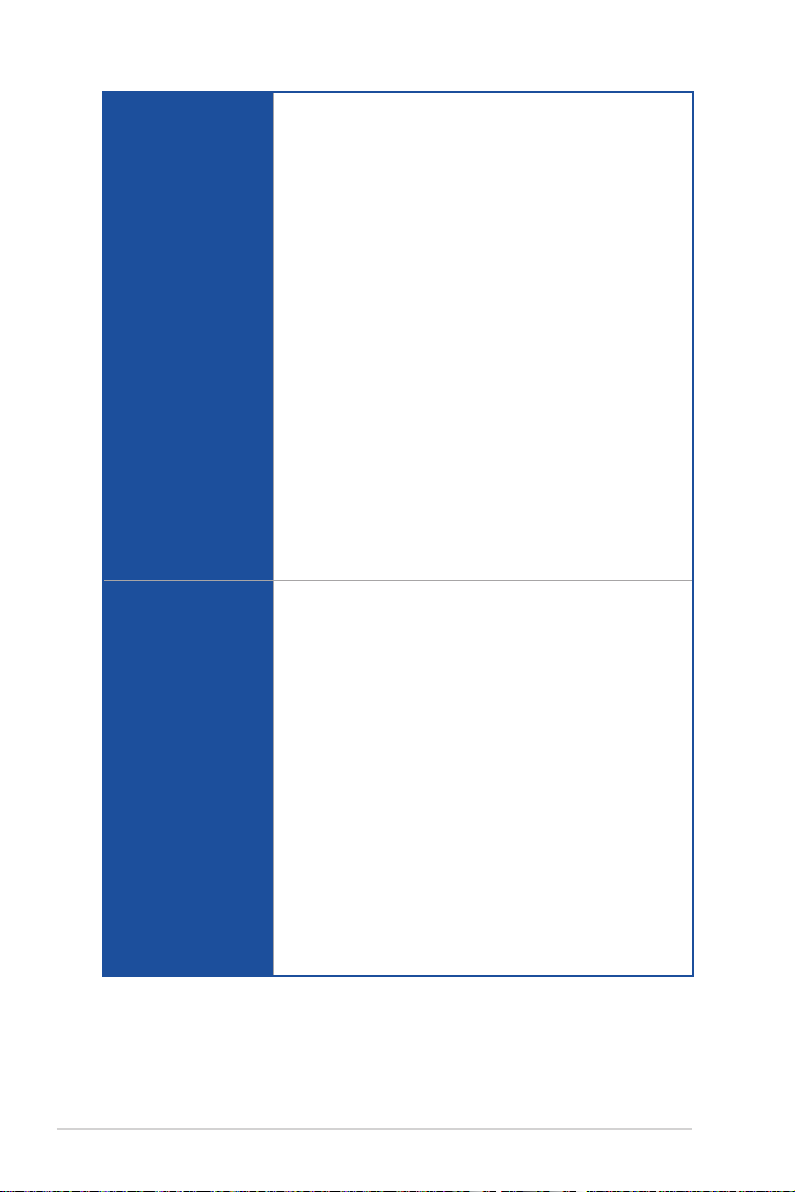
TUF GAMING Z590-PLUS WIFI Spezifikationsübersicht
Lüfter- und Kühler-bezogen
1 x CPU-Lüfter-Header (4-polig)
1 x CPU OPT-Lüfter-Header (4-polig)
1 x 4-poliger AIO Pumpen-Header
3 x Gehäuselüfter-Header (4-polig)
Strombezogen
1 x 24-poliger Hauptstromanschluss
1 x 8-poliger +12V Stromanschluss
1 x 4-poliger +12V Stromanschluss
Speicherbezogen
3 x M.2 Steckplätze (Key M)
Interne E/A-Anschlüsse
Sonderfunktionen
6 x SATA 6 Gb/s Anschlüsse
USB
1 x USB 3.2 (Gen1) Anschluss (unterstützt USB Typ-C)
1 x USB 3.2 (Gen1) Header unterstützt zusätzliche 2 USB 3.2 (Gen1) Anschlüsse
2 x USB 2.0 Header unterstützen zusätzliche 4 USB 2.0 Anschlüsse
Sonstiges
2 x Ansteuerbare AURA Gen2-Header
2 x AURA RGB Header
1 x CMOS-löschen-Header
1 x COM-Anschluss-Header
1 x Frontblenden Audio-Header (AAFP)
1 x 20-3-poliger System-Panel-Header mit Gehäuseeingriffserkennung
1 x Thunderbolt Header
ASUS TUF PROTECTION
- DIGI+ VRM (- Digital Power Design mit DrMOS)
- Verbesserter DRAM-Überstromschutz
- TUF LANGuard
- Überspannungsschutz
ASUS Q-Design
- M.2 Q-Riegel
- Q-DIMM
- Q-LED (CPU [rot], DRAM [gelb], VGA [weiß], Boot-Gerät [gelb grün])
- Q-Slot
ASUS Thermal Solution
- M.2 Kühlkörper
- VRM-Kühlkörperdesign
ASUS EZ Do-It-Yourself
- ProCool
- Vormontierte E/A-Blende
- SafeSlot
AURA Sync
- AURA RGB Header
- Ansteuerbare (Gen2) RGB-Header
(Fortsetzung auf der nächsten Seite)
viii
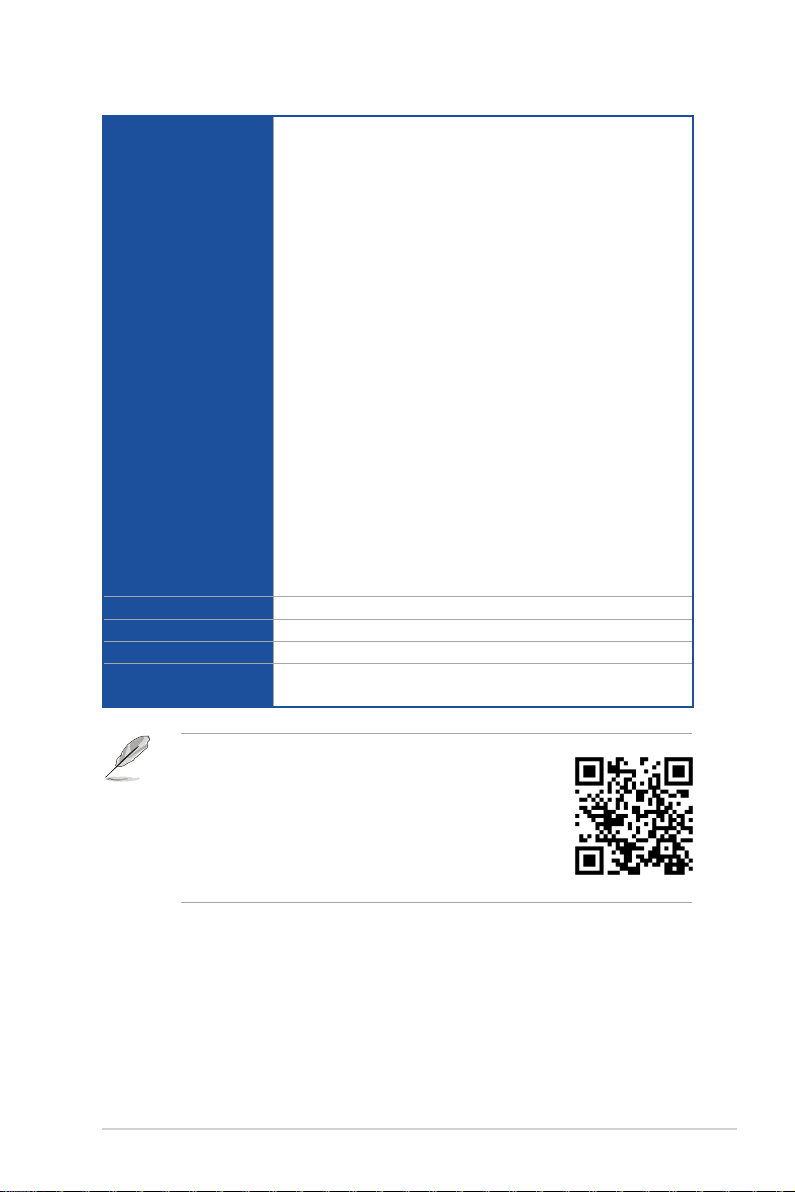
TUF GAMING Z590-PLUS WIFI Spezifikationsübersicht
ASUS Software-Sonderfunktionen
Armoury Crate
- AURA Creator
- AURA Sync
- Zweiwege-AI-Geräuschunterdrückung
AI Suite 3
- Dienstprogramm für Leistung und Energieeinsparung
TurboV Evo
EPU
DIGI+ VRM
Fan Xpert 4
- EZ update
Softwarefunktionen
BIOS
Handhabbarkeit
Betriebssystem
Formfaktor
TUF GAMING CPU-Z
AI Charger
ASUS Turbo-LAN
DAEMON Tools
DTS nach Maß für GAMING Headsets
MyASUS
Norton Anti-Virus Software (Kostenlose Testversion)
WinRAR
UEFI BIOS
ASUS EZ Do-It-Yourself
- ASUS CrashFree BIOS 3
- ASUS EZ Flash 3
- ASUS UEFI BIOS EZ Modus
192 (128+64) Mb Flash ROM, UEFI AMI BIOS
WOL für PME, PXE
®
10, 64-bit
Windows
ATX Formfaktor
12 Zoll x 9,6 Zoll (30,5 cm x 24,4 cm)
• Spezifikationen können sich ohne vorherige Ankündigung ändern.
Schauen Sie bitte auf der ASUS Webseite nach den neuesten
Spezifikationen.
• MyASUS bietet Ihnen eine Vielzahl von Support-Funktionen,
z. B. Unterstützung bei der Fehlerbehebung, Optimierung der
Produktleistung, Integration der ASUS-Software und Erstellung von
Wiederherstellungsdatenträgern. Bitte scannen Sie den QR-Code,
um die Installationsanleitung und FAQ (Häufig gestellte Fragen) zu
erhalten.
ix
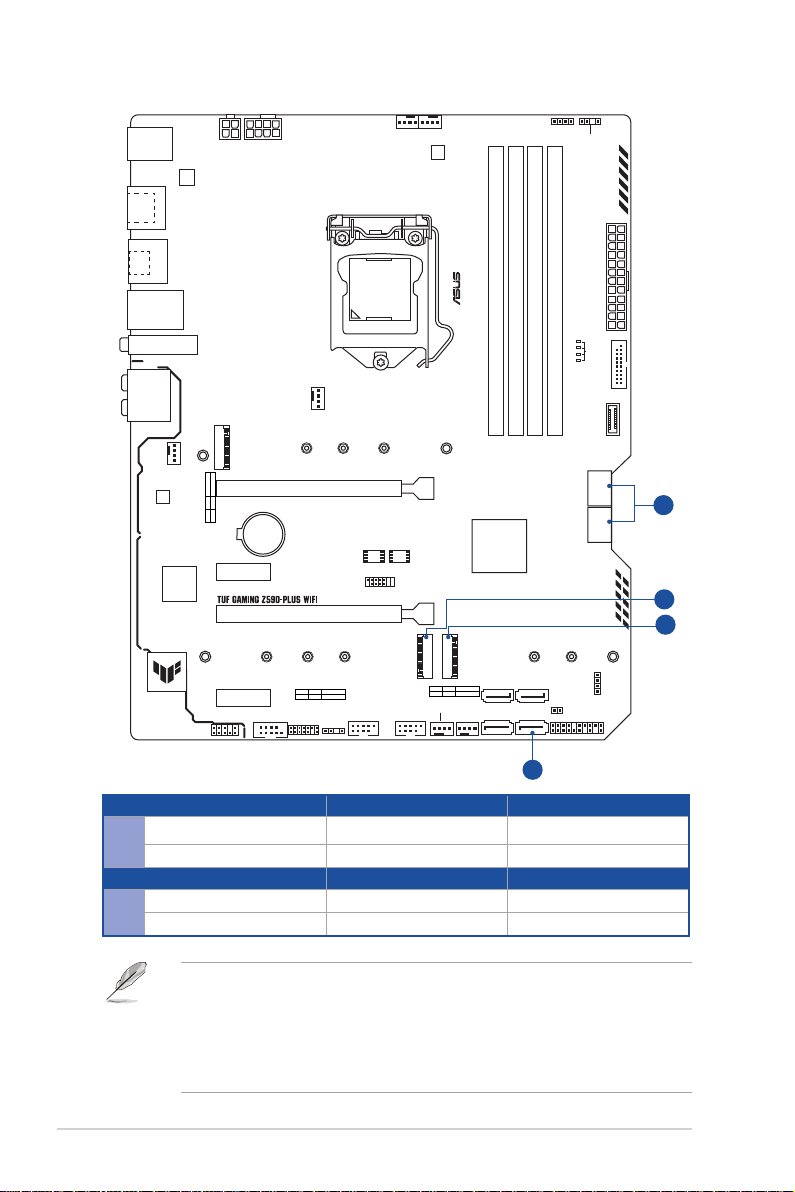
Anschlüsse mit gemeinsam genutzter Bandbreite
KBMS
_USB1112
HDMI
_DP
U32G2X2_1
U32G1_78
LAN_U32G2_34
CNVI(WIFI)
AUDIO
CHA_FAN1
Intel
I225-V
®
Super
I/O
ASM
1442K
IRST
SATA
PCIE
4.0 X4 CPU-attachedX
M.2_1(SOCKET3)
22110
AAFP
M.2_1(SOCKET3)
PCIEX1_1
PCIEX1_2
ATX_12V_1ATX_12V_2
BATTERY
2280
COM
AIO_PUMP
PCIEX16_1
PCIEX16_2
2260 2242
M.2_2(SOCKET3)
PCIE
SATA
3.0 X4 PCH-attachedV
TB_HEADER
IRST
ADD_GEN 2_1
LGA1200
228022602242
64Mb
BIOS
CPU_FAN
128Mb
BIOS
USB_E34USB_E12
CPU_OPT
DIGI+
VRM
22110
M.2_2(SOCKET3)
M.2_3(SOCKET3)
PCIE
SATA
3.0 X4 PCH-attached
CHA_FAN2
M.2_3(SOCKET3)
IRST
V
CHA_FAN3
RGB_HEADER2
DDR4 DIMM_A1 (64bit, 288-pin module)
DDR4 DIMM_A2* (64bit, 288-pin module)
DDR4 DIMM_B1 (64bit, 288-pin module)
®
Intel
Z590
SATA6G_3
SATA6G_4
SATA6G_1 SATA6G_2
ADD_GEN 2_2
ATX_PWR
BOOT
VGA
DRAM
CPU
DDR4 DIMM_B2* (64bit, 288-pin module)
U32G1_910
U32_5
SATA6G_5
B
SATA6G_6
A
B
22602242
2280
RGB_HEADER1
CLRTC
PANEL
A
Konfiguration 1 [Standard] 2
M.2_2 PCIe x4 Modus SATA
A
SATA 6G_2 V -
Konfiguration 1 [Standard] 2
M.2_3 V -
B.
SATA6G_56 - V
• Der M.2_2 teilt die Bandbreite mit dem SATA6G_2. Wenn M.2_2 im SATA-Modus ausgeführt
wird, wird SATA6G_2 deaktiviert.
• Der M.2_3 teilt die Bandbreite mit dem SATA6G_56. Wenn M.2_3 belegt ist, wird SATA6G_56
deaktiviert.
• Bitte passen Sie die BIOS-Einstellung an, um die Konfiguration des integrierten Geräts zu
ändern.
x

Verpackungsinhalt
Stellen Sie sicher, dass Ihr Motherboard-Paket die folgenden Artikel enthält.
Motherboard 1 x TUF GAMING Z590-PLUS WIFI Motherboard
Kabel 2 x SATA 6 Gb/s Kabel
1 x bewegliche ASUS WLAN-Antenne
Sonstiges
Installationsdatenträger 1 x Support DVD
Dokumentation
Sollten o.g. Artikel beschädigt oder nicht vorhanden sein, wenden Sie sich bitte an Ihren Händler.
2 x M.2 Gummistückpakete
1 x M.2 SSD Schraubenpaket
1 x TUF GAMING Aufkleber
1 x TUF Zertifikat
1 x Benutzerhandbuch
xi
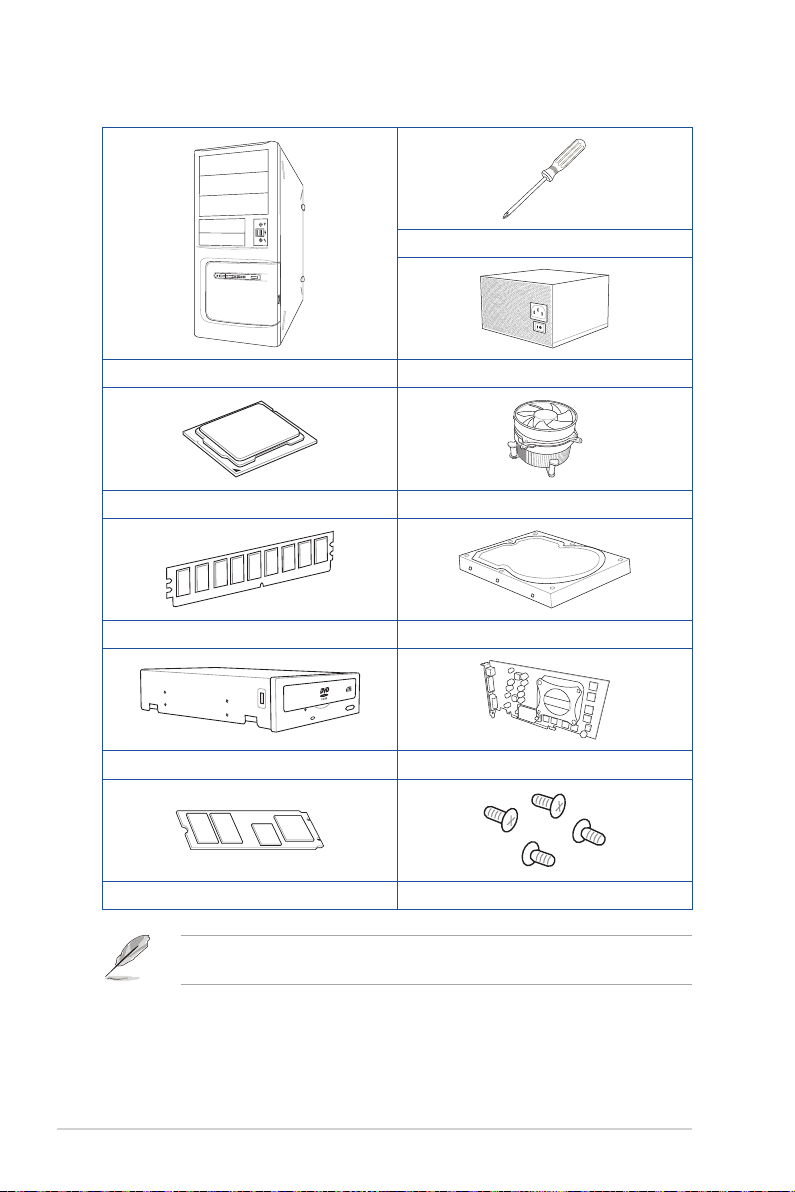
Installationswerkzeuge und Komponenten
Philips (Kreuz)-Schraubenzieher
PC Gehäuse Netzteil
Intel LGA 1200 CPU CPU-Lüfter, kompatibel mit Intel LGA 1200
DDR4 DIMM SATA Festplattenlaufwerk
SATA optisches Laufwerk (optional) Grafikkarte (optional)
M.2 SSD Modul (optional) 1 Tüte mit Schrauben
Das Werkzeug und die Komponenten, die in der Tabelle aufgelistet sind, sind nicht im
Motherboard-Paket enthalten.
xii
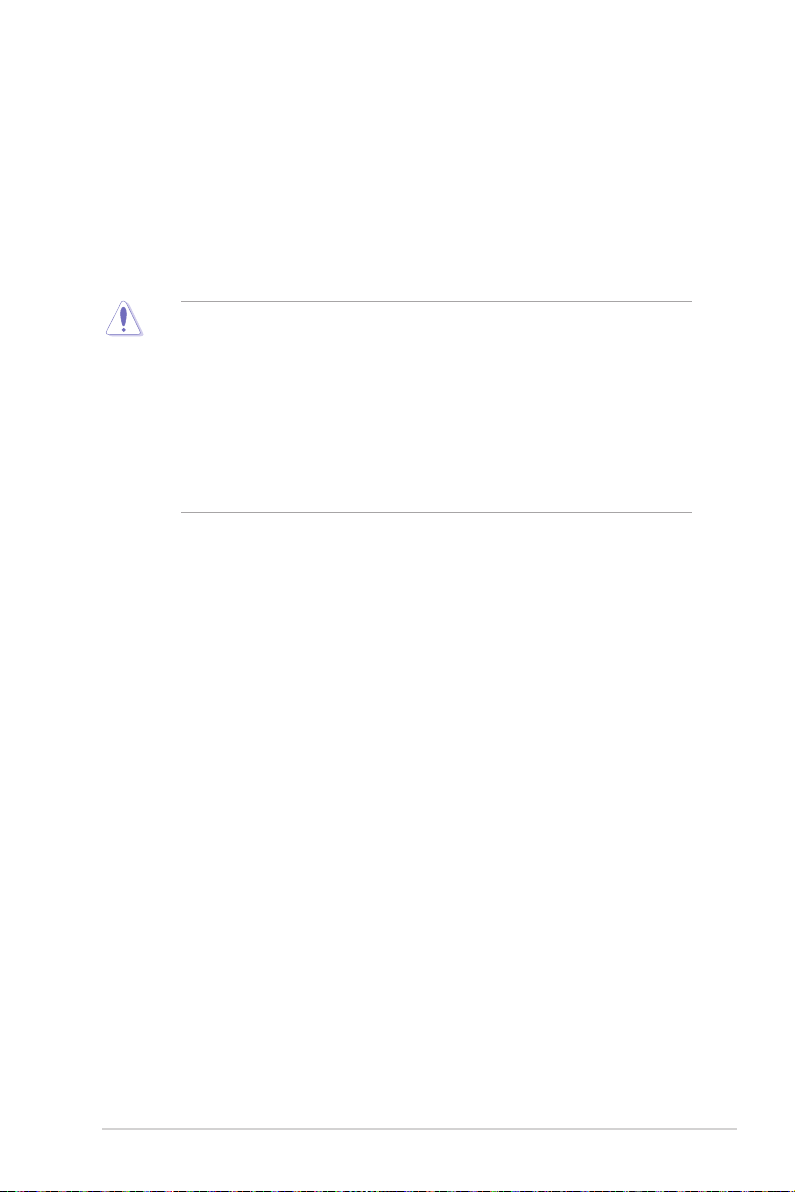
Kapitel 1: Produkteinführung
Produkteinführung
1
1.1 Bevor Sie beginnen
Beachten Sie bitte vor dem Installieren der Motherboard-Komponenten oder dem Ändern von
Motherboard-Einstellungen folgende Vorsichtsmaßnahmen.
• Ziehen Sie das Netzkabel aus der Steckdose heraus, bevor Sie eine Komponente anfassen.
• Tragen Sie vor dem Anfassen von Komponenten eine geerdete Manschette, oder berühren
Sie einen geerdeten Gegenstand bzw. einen Metallgegenstand wie z.B. das Netzteilgehäuse,
damit die Komponenten nicht durch statische Elektrizität beschädigt werden.
• Halten Sie Komponenten an den Rändern fest, damit Sie die ICs darauf nicht berühren.
• Legen Sie eine deinstallierte Komponente immer auf eine geerdete Antistatik-Unterlage oder
in die Originalverpackung der Komponente.
• Vor dem Installieren oder Ausbau einer Komponente muss die ATX-Stromversorgung
ausgeschaltet oder das Netzkabel aus der Steckdose gezogen sein. Nichtbeachtung kann zu
schweren Schäden am Motherboard, Peripheriegeräten oder Komponenten führen.
Kapitel 1
TUF GAMING Z590-PLUS WIFI
1-1
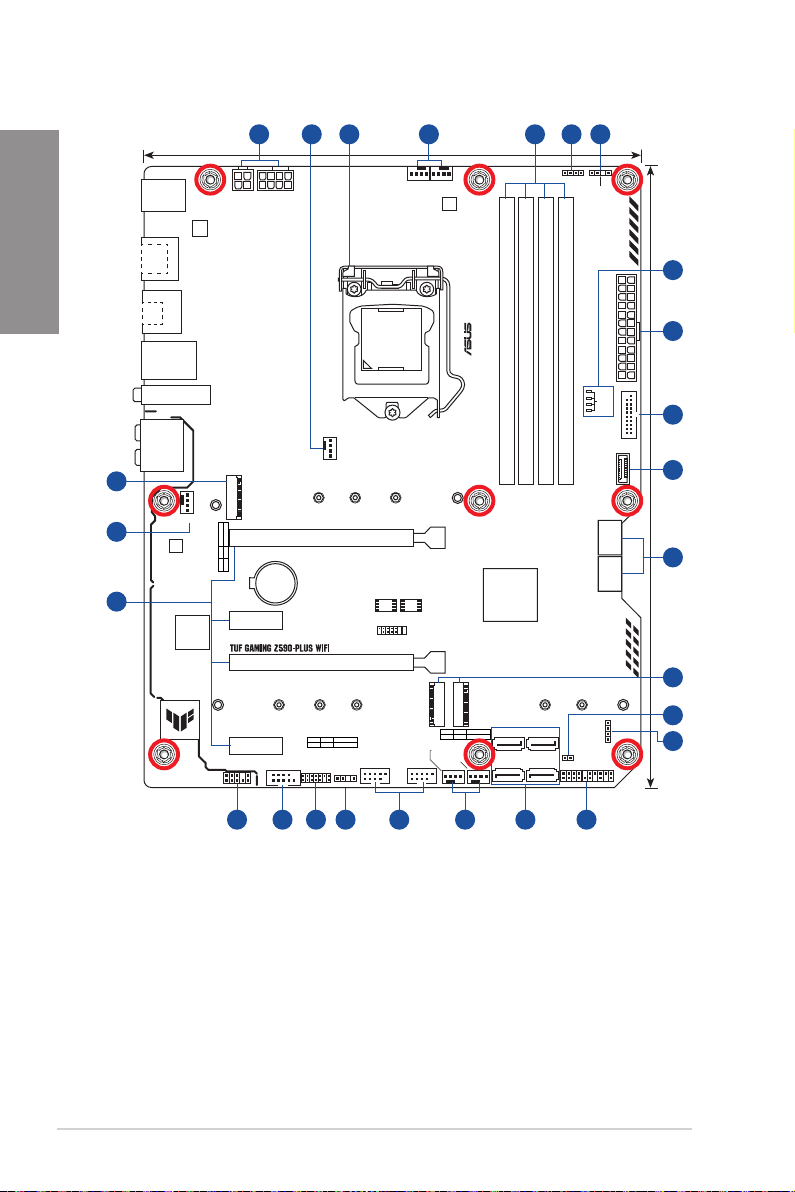
1.2 Motherboard-Layout
Kapitel 1
5 214 11124
KBMS
_USB1112
HDMI
_DP
U32G2X2_1
U32G1_78
LAN_U32G2_34
CNVI(WIFI)
ASM
1442K
ATX_12V_1ATX_12V_2
AUDIO
6
CHA_FAN1
4
®
Intel
I225-V
IRST
SATA
PCIE
4.0 X4 CPU-attachedX
M.2_1(SOCKET3)
M.2_1(SOCKET3)
PCIEX16_1
BATTERY
3
PCIEX1_1
Super
I/O
AIO_PUMP
24.4cm(9.6in)
CPU_FAN
LGA1200
228022602242
128Mb
64Mb
BIOS
BIOS
CPU_OPT
RGB_HEADER2
DIGI+
VRM
ADD_GEN 2_2
18
5
ATX_PWR
BOOT
VGA
22110
DRAM
DDR4 DIMM_A1 (64bit, 288-pin module)
DDR4 DIMM_A2* (64bit, 288-pin module)
®
Intel
Z590
CPU
DDR4 DIMM_B1 (64bit, 288-pin module)
DDR4 DIMM_B2* (64bit, 288-pin module)
U32G1_910
U32_5
SATA6G_5
SATA6G_6
30.5cm(12in)
9
8
7
PCIEX16_2
22602242
PCIEX1_2
2280
2260 2242
M.2_2(SOCKET3)
PCIE
IRST
SATA
3.0 X4 PCH-attachedV
COM
TB_HEADER
ADD_GEN 2_1
M.2_3(SOCKET3)
USB_E34USB_E12
M.2_2(SOCKET3)
PCIE
SATA
3.0 X4 PCH-attached
CHA_FAN2
CHA_FAN3
M.2_3(SOCKET3)
IRST
V
SATA6G_3
SATA6G_4
SATA6G_1 SATA6G_2
CLRTC
RGB_HEADER1
PANEL
22110
AAFP
6
2280
13
12
1-2
14 17 1115
4 1610
7
Kapitel 1: Produkteinführung
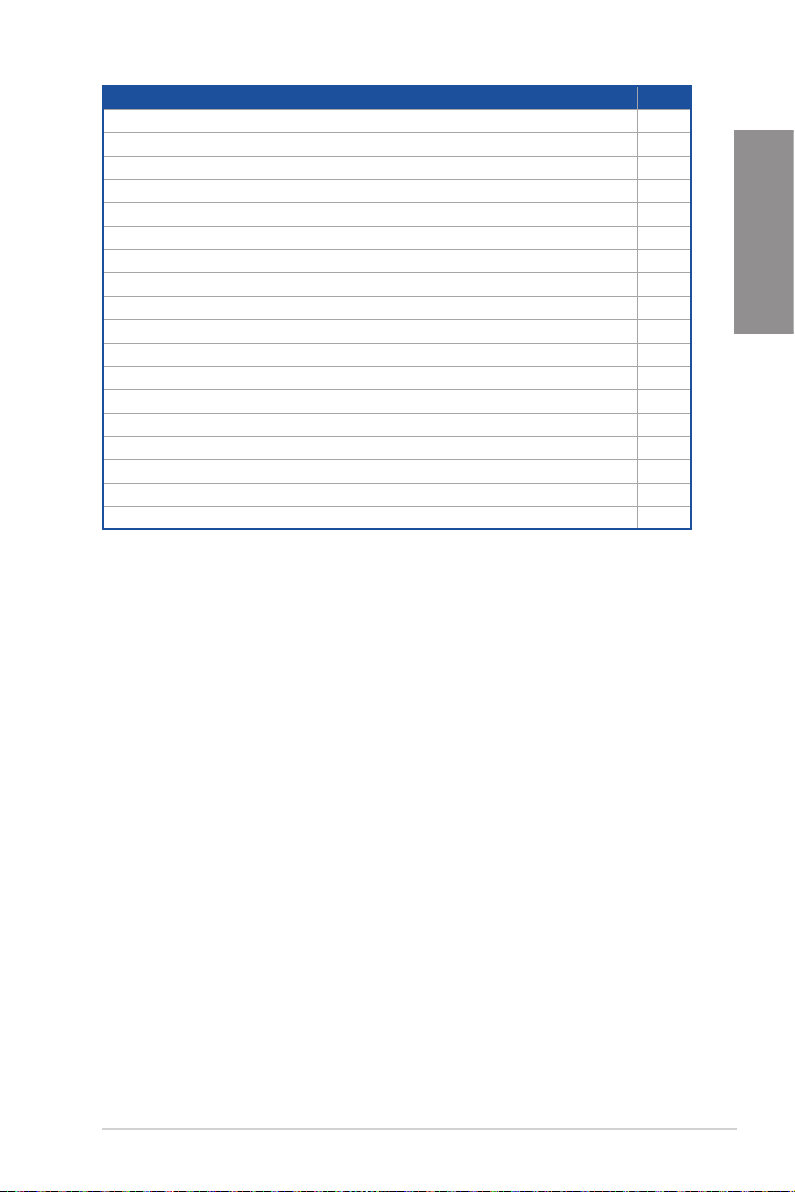
Ausstattungsinhalt Seite
1. CPU-Sockel 1-4
2. DIMM-Steckplätze 1-5
3. Erweiterungssteckplätze 1-7
4. Lüfter- und Pumpen-Header 1-9
5. Stromanschlüsse 1-10
6. M.2 Steckplätze (SOCKET 3) 1-11
7. SATA 6 Gb/s Anschlüsse 1-12
8. USB 3.2 (Gen1) Frontblendenanschluss 1-13
9. USB 3.2 (Gen1)-Header 1-14
10. USB 2.0-Header 1-15
11. Ansteuerbare AURA (Gen2)-Header 1-16
12. AURA RGB Header 1-17
13. CMOS-Löschen-Header 1-18
14. COM-Anschluss-Header 1-19
15. Frontblenden-Audio-Header 1-19
16. System-Panel-Header 1-20
17. Thunderbolt Header 1-21
18. Q-LEDs 1-21
Kapitel 1
TUF GAMING Z590-PLUS WIFI
1-3
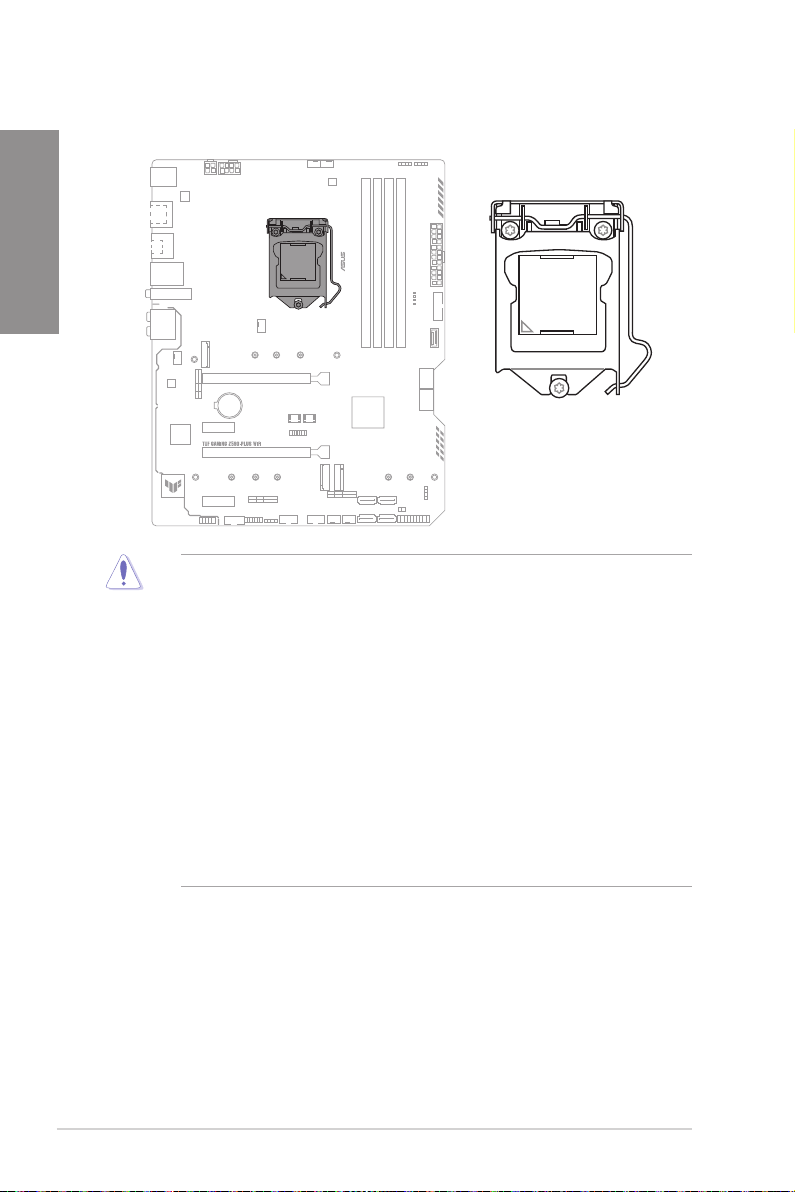
1. CPU-Sockel
Das Motherboard ist mit einem LGA1200 Sockel für die 11. Generation Intel Core™ Prozessoren & 10.
Generation Intel Core™, Pentium Gold und Celeron Prozessoren ausgestattet.
Kapitel 1
LGA1200
• Stellen Sie sicher, dass Sie nur die richtige CPU für LGA1200 Sockel installieren. Installieren Sie
KEINESFALLS eine für andere Sockel entworfene CPU auf dem LGA1200 Sockel.
• Die CPU passt nur in einer Richtung hinein. Wenden Sie KEINE Gewalt an beim Einstecken
der CPU in den Sockel, um ein Verbiegen der Kontakte am Sockel und eine Beschädigung der
CPU zu vermeiden.
• Stellen Sie sicher, dass alle Netzleitungen ausgesteckt sind, bevor Sie die CPU installieren.
• Stellen Sie nach dem Kauf des Motherboards sicher, dass sich die PnP-Abdeckung auf dem
Sockel befindet und die Sockelpole nicht verbogen sind. Kontaktieren Sie sofort Ihren
Händler, wenn die PnP-Abdeckung fehlt oder wenn Sie irgendwelche Schäden an der PnPAbdeckung / Sockel / Motherboard-Komponenten sehen. ASUS wird die Reparaturkosten
nur übernehmen, wenn die Schäden durch die Lieferung entstanden sind.
• Bewahren Sie die Abdeckung nach der Installation des Motherboards auf. ASUS wird die
Return Merchandise Authorization (RMA)-Anfragen nur bearbeiten, wenn das Motherboard
mit der Abdeckung auf dem LGA1200-Sockel eingereicht wird.
• Die Garantie des Produkts deckt keine Schäden an Sockelpolen, die durch unsachgemäße
Installation, Entfernung der CPU oder falsche Platzierung/Verlieren/falsches Entfernen der
PnP-Abdeckung entstanden sind.
1-4
Kapitel 1: Produkteinführung
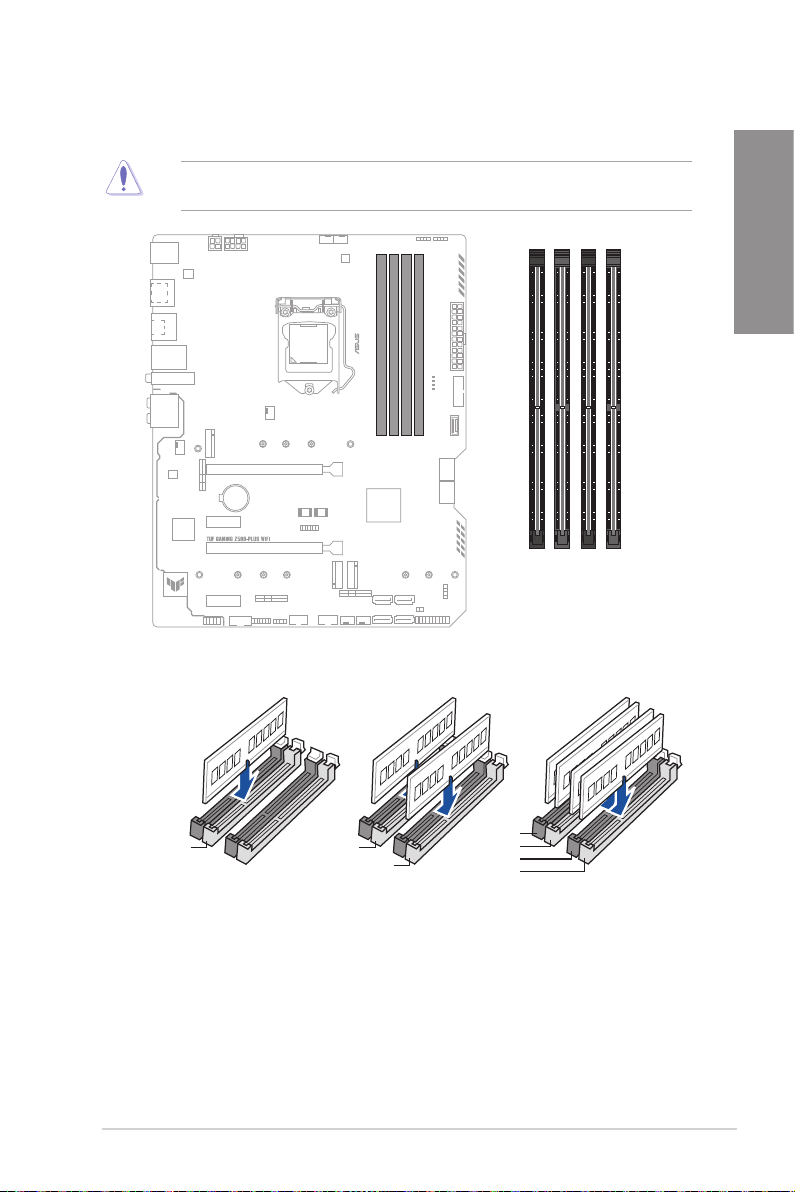
2. DIMM-Steckplätze
DIMM_A1
DIMM_A2*
DIMM_B1
DIMM_B2*
Das Motherboard ist mit Dual Inline Memory Module (DIMM)-Steckplätzen für DDR4 (Double Data
Rate 4)-Speichermodule ausgestattet.
Ein DDR4-Speichermodul ist anders gekerbt als DDR-, DDR2- oder DDR3-Module. Installieren Sie
KEIN DDR-, DDR2- oder DDR3-Speichermodul auf einen DDR4-Steckplatz.
Empfohlene Speicherkonfigurationen
Kapitel 1
TUF GAMING Z590-PLUS WIFI
DIMM_A2*DIMM_A2*
DIMM_B2*
DIMM_A1
DIMM_A2*
DIMM_B1
DIMM_B2*
1-5
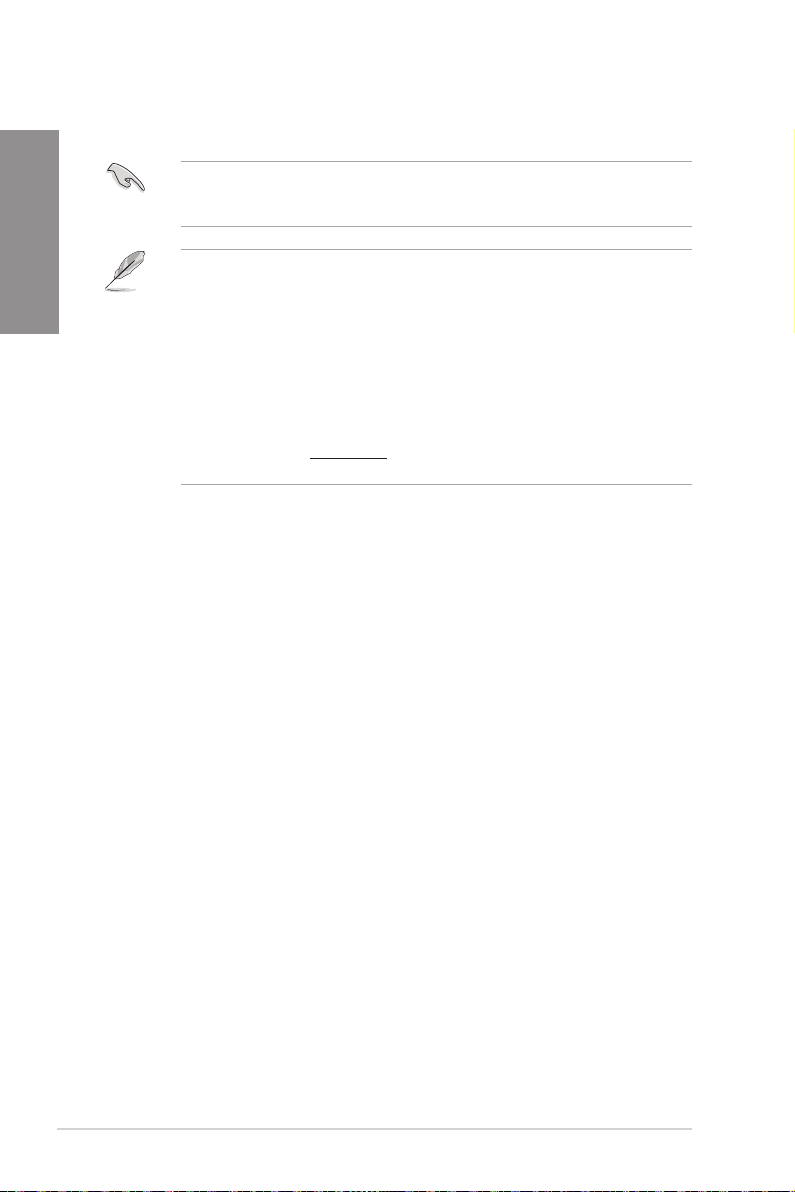
Speicherkonfigurationen
Sie können 1 GB, 2 GB, 4 GB, 8 GB, 16 GB und 32 GB ungepufferte und nicht-ECC DDR4 DIMMs in den
DIMM-Steckplätzen installieren.
Kapitel 1
Sie können verschiedene Speichergrößen in Kanal A und Kanal B installieren. Das System plant
die Gesamtgröße des kleineren Kanals für die Dual-Channel-Konfiguration. Der überschüssige
Speicher des größeren Kanals wird dann für den Single-Channel-Betrieb eingeplant.
• Die Standard-Betriebsfrequenz ist abhängig von seiner Serial Presence Detect (SPD), welche
das Standardverfahren für den Zugriff auf Informationen von einem Speichermodul ist. Im
Ausgangszustand können einige Speichermodule für Übertaktung mit einer niedrigeren
Frequenz arbeiten als der Hersteller angegeben hat.
• Die Speichermodule benötigen evtl. bei der Übertaktung und bei der Nutzung unter voller
Speicherlast ein besseres Speicherkühlsystem, um die Systemstabilität zu gewährleisten.
• Installieren Sie immer DIMMs mit der selben CAS-Latenz. Für eine optimale Kompatibilität
empfehlen wir Ihnen, Arbeitsspeichermodule der gleichen Version oder Datencode
(D/C), von dem selben Anbieter, zu installieren. Fragen Sie Ihren Händler, um die richtigen
Speichermodule zu erhalten.
• Schauen Sie unter www.asus.com für die Liste qualifizierter Anbieter von Speichermodulen.
Die unterstützte Speicherfrequenz ist abhängig vom CPU-Typ.
1-6
Kapitel 1: Produkteinführung
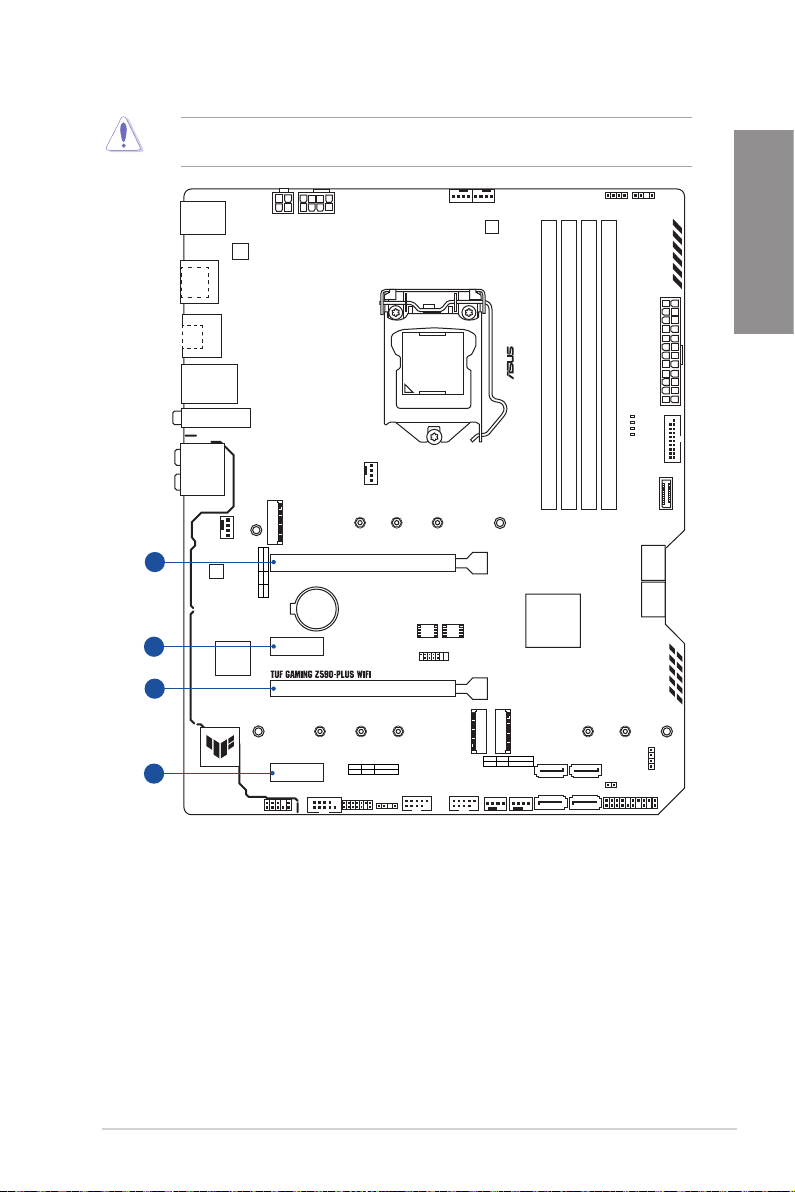
3. Erweiterungssteckplätze
Trennen Sie das Stromkabel, bevor Sie Erweiterungskarten hinzufügen oder entfernen . Andernfalls
können Sie sich verletzen und die Motherboard-Komponenten beschädigen.
Kapitel 1
1
2
PCIEX1_1
3
4
PCIEX1_2
PCIEX16_1
PCIEX16_2
TUF GAMING Z590-PLUS WIFI
1-7
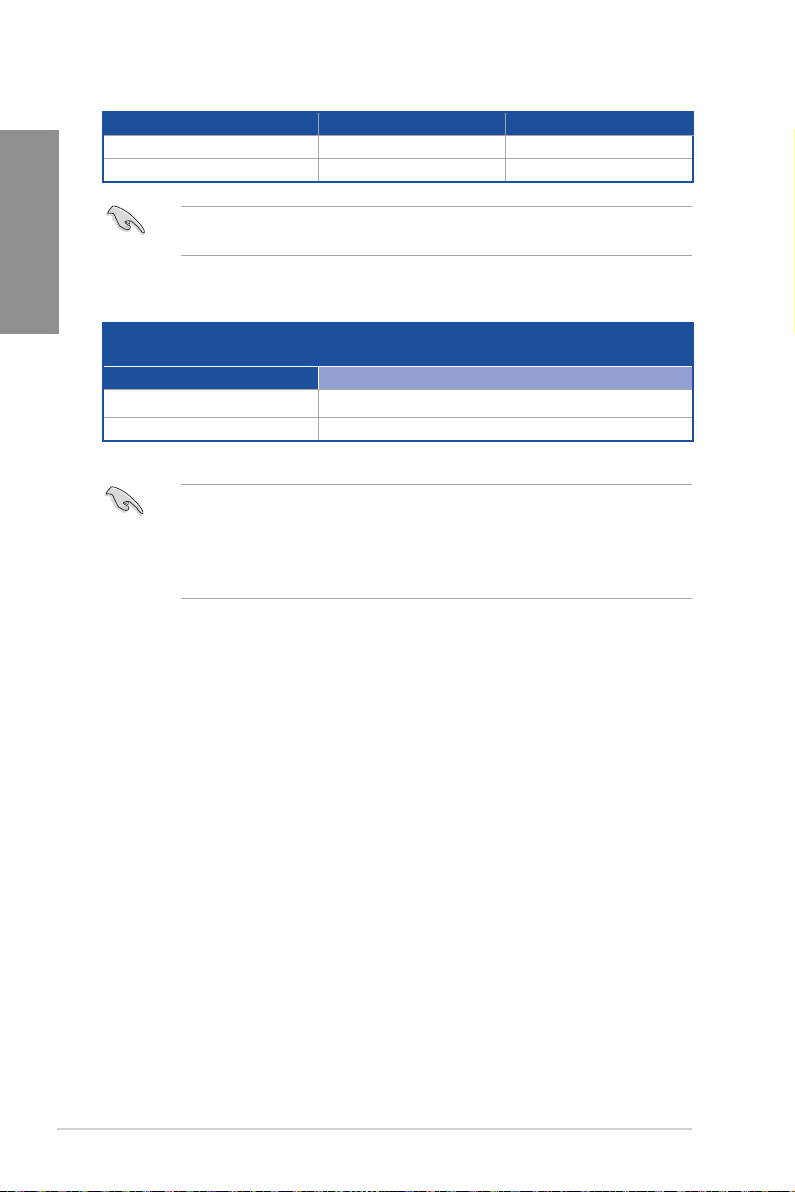
Kapitel 1
Empfohlene VGA-Konfiguration
Steckplatzbeschreibung
1.
PCIe 4.0 x16_1 x16 x16
3.
PCIe 3.0 x16_2 - x4
Wenn Sie mehrere Grafikkarten benutzen, verbinden Sie für eine bessere Umgebungstemperatur
die Gehäuselüfter mit den Gehäuselüfteranschlüssen auf dem Motherboard.
Einzel VGA Dual VGA
Einstellungen für die PCIe-Verzweigung und M.2 bei PCIe x16 Steckplätzen (von der CPU)
Einstellungen für die PCIe-Verzweigung und M.2 bei PCIe x16 Steckplätzen (von der CPU)
Steckplatzbeschreibung Anzahl der identifizierbaren Intel M.2 SSDs (Stück)
PCIe 4.0 x16_1
M.2_1* 1 (x4)
* Nur unterstützt auf Intel Prozessoren der 11. Generation
• Die Hyper M.2 X16-Serie Karte muss separat erworben werden.
• Stellen Sie sicher, dass die Hyper M.2 X16-Serie Karte in den PCIe 4.0 x16_1 installiert wird.
Wenn Sie ein Display anschließen möchten, empfehlen wir die Verwendung des internen
VGA oder die Installation einer VGA-Karte im PCIe 3.0 x16_2, der bei x4 ausgeführt wird.
• Aktivieren Sie die Hyper M.2 X16-Serie Karte in den BIOS-Einstellungen.
3 (x8+x4+x4)
1-8
Kapitel 1: Produkteinführung
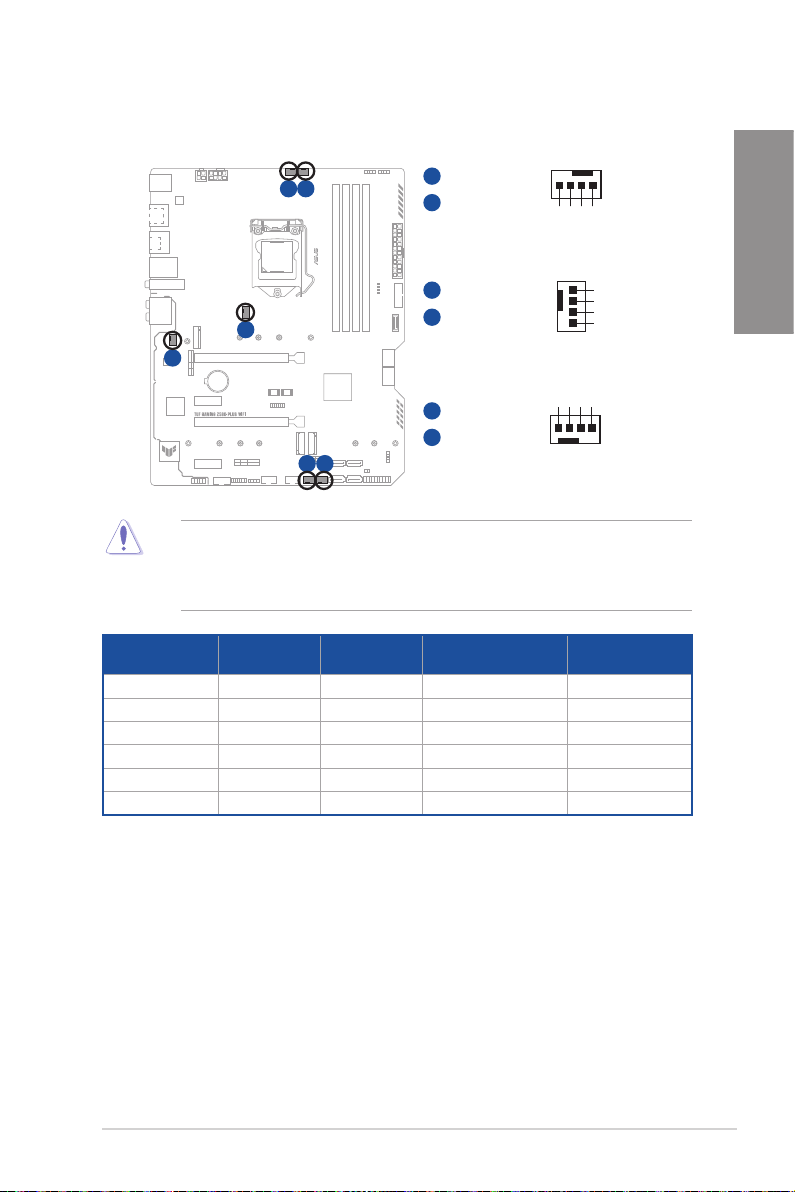
4. Lüfter- und Pumpen-Header
Die Lüfter- und Pumpen-Header ermöglichen Ihnen, Lüfter oder Pumpen zur Kühlung des
Systems zu verbinden.
A
A B
C
D
E F
• Vergessen Sie NICHT, die Lüfterkabel mit den Lüfter-Headern zu verbinden. Eine unzureichende
Belüftung innerhalb des Systems kann die Motherboard-Komponenten beschädigen. Dies sind
keine Jumper! Stecken Sie keine Jumper-Kappen auf die Lüfter-Header!
• Stellen Sie sicher, dass das Kabel vollständig in den Header eingesteckt ist.
CPU_FAN
B
CPU_OPT
C
AIO_PUMP
D
CHA_FAN1
E
CHA_FAN2
F
CHA_FAN3
FAN PWM
GND
GND
FAN IN
FAN PWR
GND
FAN PWR
FAN IN
FAN PWM
FAN PWR
FAN IN
FAN PWM
Kapitel 1
Header Max.
Stromstärke
Max.
Leistung
Standard-
geschwindigkeit
Gemeinsame
Steuerung
CPU_FAN 1A 12W Q-Fan-gesteuert A
CPU_OPT 1A 12W Q-Fan-gesteuert A
CHA_FAN1 1A 12W Q-Fan-gesteuert CHA_FAN2 1A 12W Q-Fan-gesteuert CHA_FAN3 1A 12W Q-Fan-gesteuert AIO_PUMP 1A 12W Volle Geschwindigkeit
TUF GAMING Z590-PLUS WIFI
1-9
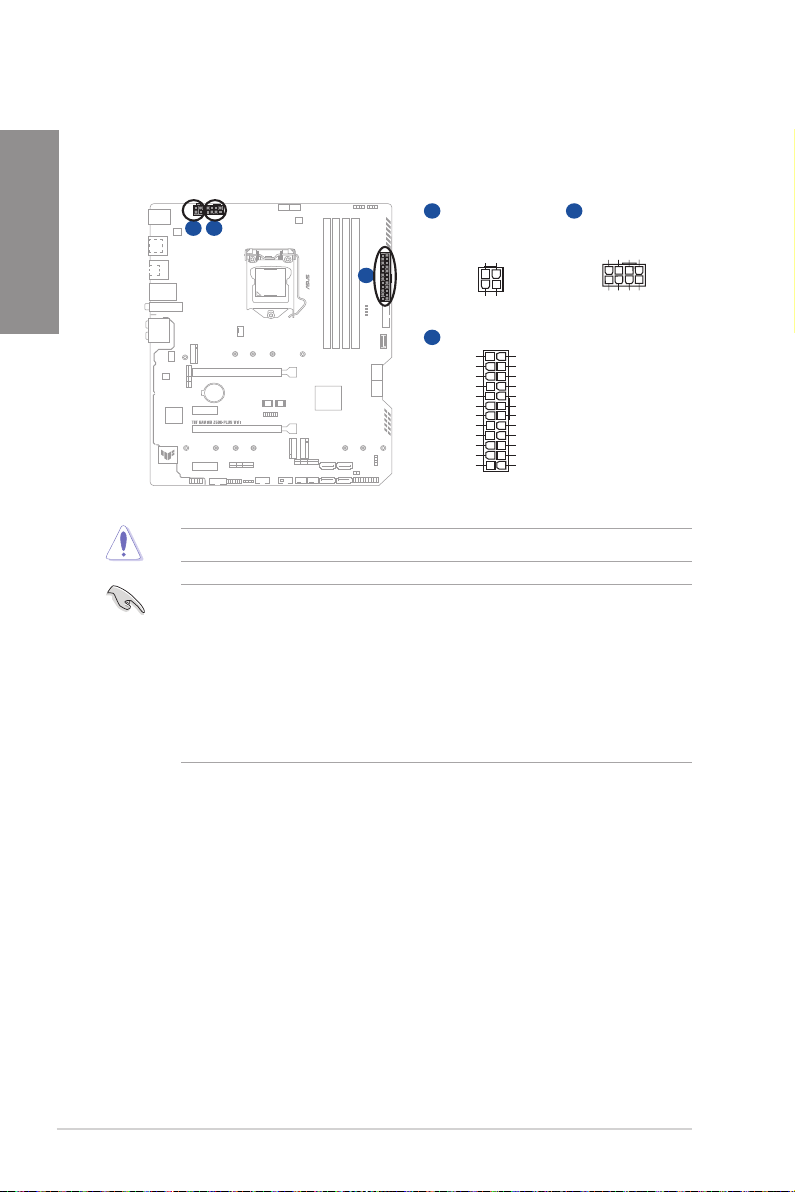
Kapitel 1
A
A
C
B
B
ATX_12V_1
ATX_12V_2
+12V DC
+12V DC
+12V DC
+12V DC
GND
GND
GND
GND
ATX_PWR
PIN 1
PIN 1
GND
+5 Volts
+5 Volts
+5 Volts
-5 Volts
GND
GND
GND
PSON#
GND
-12 Volts
+3 Volts
+3 Volts
+12 Volts
+12 Volts
+5V Standby
Power OK
GND
+5 Volts
GND
+5 Volts
GND
+3 Volts
+3 Volts
C
PIN 1
GND
GND
+12V DC
+12V DC
5. Stromanschlüsse
Diese Stromanschlüsse ermöglichen Ihnen, Ihr Motherboard mit einem Netzteil zu
verbinden. Die Stromversorgungsstecker passen nur in einer Richtung. Finden Sie die richtige
Ausrichtung und drücken Sie die Stromversorgungsstecker fest nach unten, bis sie vollständig
eingesteckt sind.
Stellen Sie sicher, dass Sie den 8-poligen Stromstecker anschließen.
• Für ein komplett konfiguriertes System empfehlen wir, dass Sie ein Netzteil (PSU) verwenden,
das der ATX 12V-Spezifikation 2.0 (oder neuere Version) entspricht und mindestens eine
Leistung von 350W liefert.
• Wir empfehlen Ihnen, ein Netzteil mit höherer Ausgangsleistung zu verwenden, wenn
Sie ein System mit vielen stromverbrauchenden Geräte konfigurieren. Das System wird
möglicherweise instabil oder kann nicht booten, wenn die Stromversorgung nicht ausreicht.
• Wenn Sie zwei oder mehrere High-End PCI-Express x16-Karten benutzen möchten,
verwenden Sie ein Netzteil mit 1000W Leistung oder höher, um die Systemstabilität zu
gewährleisten.
1-10
Kapitel 1: Produkteinführung
